1. 包含 V35 固件;
2. 出厂固件为 V35 固件;
ONTROLLER Options 是 DAOdesign team 设计的一款软件,可以方便的调节 ONTROLLER 的参数。你可以通过调节参数,让 ONTROLLER 使用起来更加舒适。
1. 连接 USB type-b 线缆,一端连接到 ONTROLLER,一端连接到电脑 USB 接口(建议连接 USB 3.0 接口)。
2. Type-c 接口可以连接,也可以不连接。(如果使用 LHS7F2 微动,则必须连接 Type-c 接口)。
3. 下载 ONTROLLER Options 的最新版。
4. 解压缩包,内附如下文件:
a. languagepack.xml (这是语言文件)
b. ONTROLLER-Options-XXX.exe(这是软件本体)
c. SS530_ONG_APP_RC_VXXX.bin(这是出厂固件)
1. 点击 打开 按钮;
2. 在目录中找到 SS530_ONG_APP_RC_VXXX.bin 文件;
3. 点击 升级 按钮;
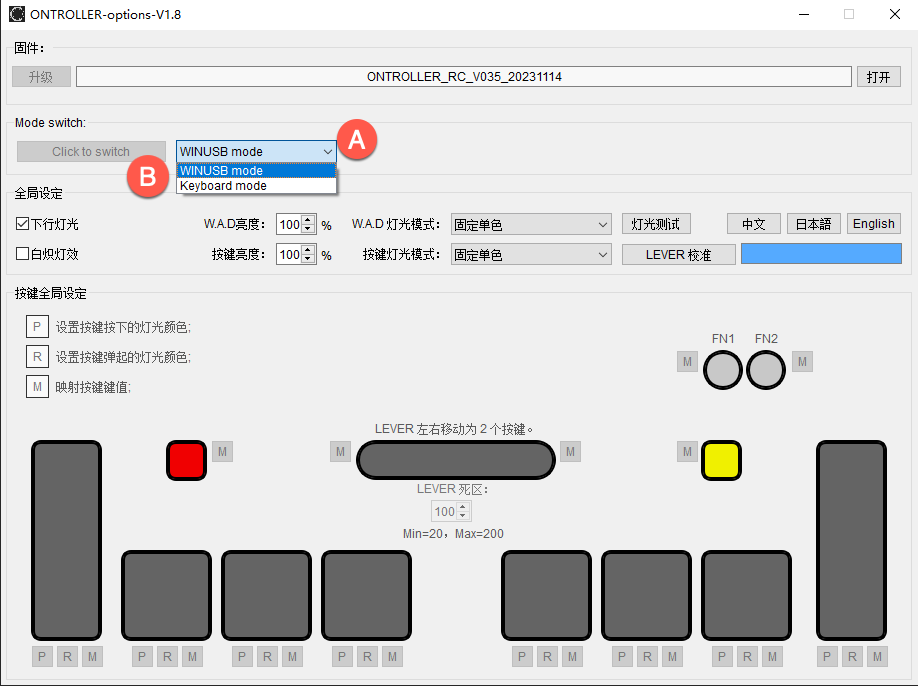
|
编号 |
功能说明 |
|
A |
模式选择下拉框 |
|
B |
点击按钮,即可切换模式 |
摇杆在出厂时,已经校准。
如果摇杆出现异常,或者自己拆解摇杆,建议重新校准。
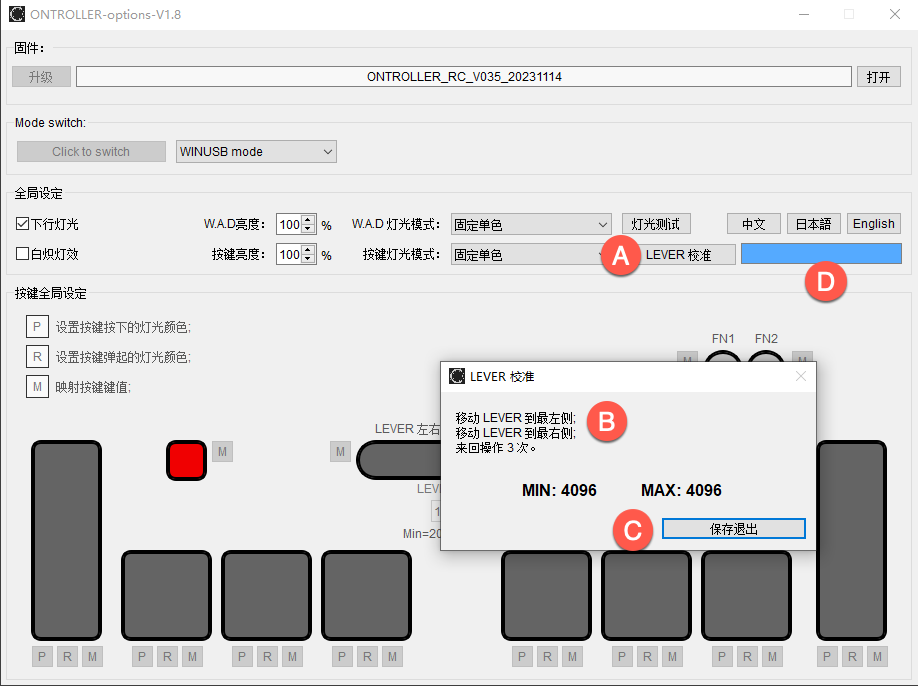
|
编号 |
功能说明 |
|
A |
校准按钮 |
|
B |
校准方法 |
|
C |
校准完成后,点击保存退出 |
|
D |
当前摇杆输出的反馈 |

|
编号 |
功能说明 |
|
A |
对 HID Output 灯光的支持,建议打开 |
|
B |
模拟白炽灯效果 |
|
C |
侧键的亮度 |
|
D |
6个正方形按键灯的亮度 |
|
E |
设置侧键的灯光模式 |
|
F |
设置6个正方形按键灯的灯光模式 |
|
G |
连续点击,在RGBW中切换,用来确认所有灯光正常 |
|
H |
切换 UI 语言,如果希望使用语言,可以自己修改 XML 文件 |
ONTROLLER 的所有按键,可以自定义键盘值,按下按钮的灯光颜色,松开按钮的灯光颜色。
映射按键值时,请将摇杆居中放置。否则会映射为摇杆的 Left 或者 Right 的键值。
如果希望按键未按下时,灯光不亮,可以设置为黑色 RGB(0,0,0)。
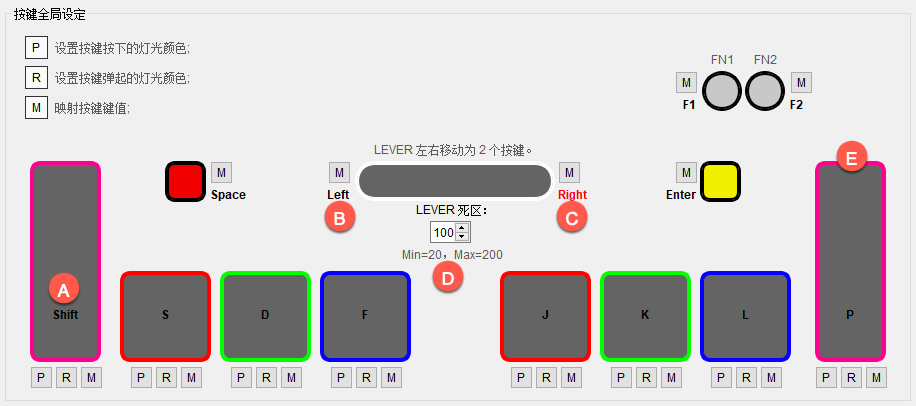
|
编号 |
功能说明 |
|
A |
显示当前键值,默认值为 Shift |
|
B |
摇杆移动到左侧的键值,默认值为 Left |
|
C |
摇杆移动到左侧的键值,默认值为 Right |
|
D |
Left 和 Right 之间的死区,建议不要设置太小。容易在 Left 和 Right 之间抖动。 |
|
E |
外框颜色为当前按键松开时的灯光颜色。 |